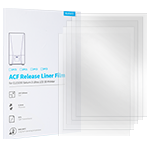Klicken Sie hier zum Herunterladen:
USB-Laufwerksdateien (Handbuch & Schnittsoftware enthalten) -Link 1 oder Link 2 - Google Drive
Firmware -Aktualisierungshandbuch: Klicke zum Zeigen
1. LATEST Firmware
Firmware -Aktualisierungshandbuch: Klicke zum Zeigen
PJ l Bildschirm: Klicken Sie zum Herunterladen: v4.4.3-z1_lcdz/3840x2400/f14.24-Link 1 oder Link 2 - Google Drive
PJ V5 Bildschirm: Klicken Sie zum Herunterladen: v4.4.3-z1_lcdz/3840x2400/f15.26-Link 1 oder Link 2 - Google Drive (Wenn sich in der Mitte des LCD -Bildschirms eine Linie befindet, rollen Sie die Firmware auf F15.24: Klicken Sie hier, um Link 1 herunterzuladen 1 oder Link 2 - Google Drive)
TM -Bildschirm: Klicken Sie zum Herunterladen: v4.4.3-z1_lcdz/3840x2400/f2.18-Link 1 oder Link 2 - Google Drive
Aktualisieren Sie Protokoll: ①HANGING DRUCKING: Hauptsächlich behoben das Problem von [wenn z auf Null gesetzt ist und der Offset positiv ist, kehrt die Plattform nicht auf Null zurück, wenn das Modell gedruckt ist, und wird direkt in der Luft gedruckt. ② Verzögerung des Ausschaltens Die Lichter der ersten Schicht: Behebt hauptsächlich das Problem des [Parameterwerts der "Lichtverzögerung an der unteren Schicht" in der Modellscheibe, und die erste Schicht wirkt sich beim Drucken aus]. ③ Kompatibel mit Chitubox Pro und Chitubox 1.9.0
2.Wie das LCD ersetzen: https://youtu.be/NJhucYuSjjk
3. Machine -Parameter: Klicken Sie hier, um Link 1 herunterzuladen 1 oder Link 2 - Google Drive
*Vorsicht: Bitte stellen Sie sicher, ob diese Firmware mit Ihrem Drucker übereinstimmt, und das falsche Update über verschiedene Drucker kann sie möglicherweise unbrauchbar werden. Wenn Sie Probleme mit der Firmware haben, wenden Sie sich bitte an unser Support -Team unter 3dp@elegoo.com Mit der Stapelnummer am unteren Rand des Druckers werden wir unser Bestes geben, um zu helfen.
*So aktualisieren Sie:
In der Regel müssen Sie nur die Dateien in der Firmware -Datei aktualisieren und die Dateien in das Stammverzeichnis der Festplatte kopieren
Finden Sie die U -Festplatte in den Drucker ein
③Restart the Maschine, die Aktualisierungsdatei .LCD wird automatisch aktualisiert, nachdem das erfolgreiche Update ein Pieping -Sound vorliegt und den Computer neu starten wird
④print der Datei .cbd, die auf dem Drucker aktualisiert werden soll. Wenn der Touchscreen einen Fehler anzeigt, drucken Sie bitte die Datei .bin und .logo aus.
PS: Nachdem Sie alle Firmware -Dateien gedruckt haben, müssen Sie den Computer neu starten, damit die neue Firmware wirksam wird.
Vorsicht: Die.lcd -Datei wird automatisch aktualisiert, nachdem der Computer im Stillstand neu gestartet wird. Bitte aktualisieren Sie nicht wiederholt, um zu vermeiden, dass "gleiche Firmware bereits existiert!"
Firmware, die Sie nach dem Ersetzen des LCD aktualisieren müssen
So ersetzen Sie die LCD: https://youtu.be/NJhucYuSjjk
Notiz: Wenn Sie diese Firmware fälschlicherweise aktualisiert haben, wenden Sie sich bitte an unser Support -Team über 3dp@elegoo.com mit der Chargennummer am unteren Rand des Druckers.
Handbuch:
Klicken Sie auf Download: English Version-Link 1 oder Link 2 - Google Drive
Klicken Sie hier, um herunterzuladen: Japanische Versionslink 1 oder Link 2 - Google Drive
Harzeinstellungen: Elegoo Drucker Harzeinstellungsblatt
CE -Zertifizierung:
SATURN CSTARUI28C03 CE -Zertifikat
SATURN Cstarui28c03 CE Bemerkung
SATURN CStarui28C03E CE-EMC-Testbericht
SATURN CSTARUI28C03L CE-LVD-Testbericht
SATURN CSTARUI28C03M CE-MD-Testbericht
SATURN Serie CStarui28c03 CE -Zertifikat
Oder laden Sie die CE -Zertifizierung von herunter Google Drive